En este blog hemos dado determinado número de trucos para aplicar en Windows 10 y ahora tendrías que sumar otro más, especialmente si tienes uno de los ordenadores personales que no se han podido actualizar Windows 10 pro.
Quizá valga la pena aclarar lo que hemos mencionado al inicio del párrafo anterior. Determinado número de ordenadores personales (especialmente de la línea HP y Asus) son entregados por el fabricante con una versión básica de sistema operativo de Microsoft. El mismo es conocido como Windows 10 S y según la firma, es el recomendable pues se inicia y ejecuta mucho más rápido que la versión profesional. Aún cuando esta situación pueda ser real, pero lastimosamente los usuarios se verán limitados de utilizar algunas herramientas especiales; esa es la razón por la cual, muchos buscan actualizar a Windows 10 pro siempre y cuando, no tengan que pagar algo extra por la licencia.
[quote]Recuerda: Algunos Tutoriales Windows 10 fáciles de seguir[/quote]
Actualizar a Windows 10 Pro desde Windows 10 S
Si actualmente tienes un ordenador personal con Windows 10 S posiblemente nos des la razón en lo que vamos a decir a continuación. Esta versión del sistema operativo tiene una gran cantidad de limitaciones, pues es la única manera para que puedas correr más rápido que la versión profesional.
Por ejemplo, en Windows 10 S no puedes trabajar con otros navegadores de Internet que no sean Microsoft Edge ni tampoco, ejecutar aplicaciones fuera de la tienda. Aplicando pequeño truco podrás romper esa barrera sin tener que pagar absolutamente ni un centavo a un técnico especializado. Luego de seguir estos pasos podrás darte cuenta, que ya has podido actualizar a Windows 10 pro tu ordenador personal:
- En primer lugar, inicia tu sistema operativo de la forma convencional.
- Desbloquea la pantalla e ingresa al Escritorio.
- Ahora usa el atajo de teclado: «Win + x«.
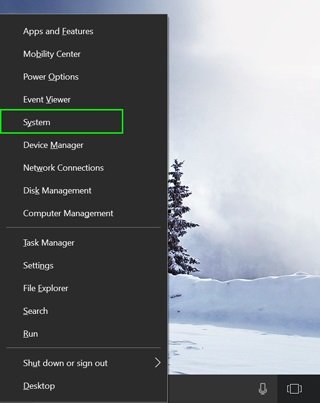
- De las opciones mostradas al lado izquierdo selecciona «Sistema«.
- Mira las opciones que se muestran del lado derecho en la nueva ventana.
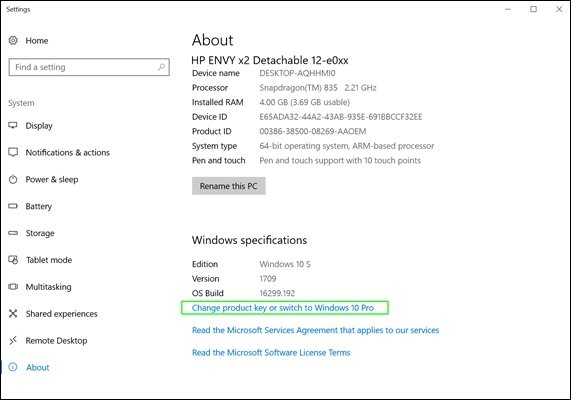
- Haz clic en aquella que dice «Cambiar Clave de Producto o cambiar a Windows 10 Pro«.
- Serás enviado a otra ventana en donde tienes que hacer clic en la opción «Ir a la Tienda«.
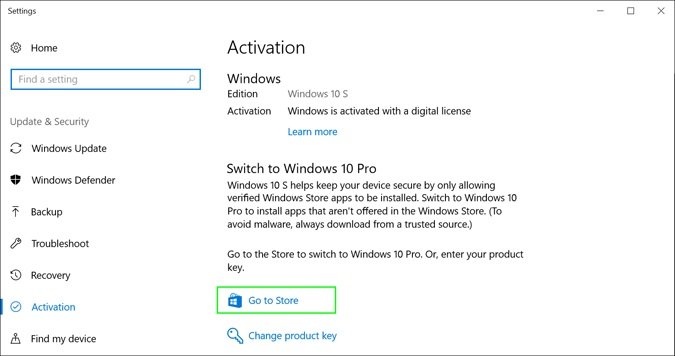
- Ahora serás enviado a la aplicación de la tienda «Microsoft Store«.
- Tendrás que hacer clic en el botón «Get«.
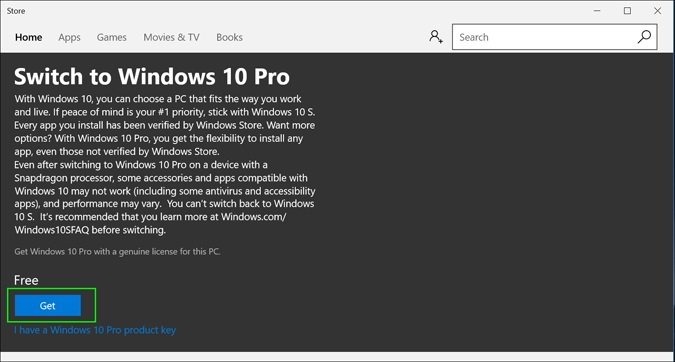
- En la nueva ventana, tienes que hacer clic en el botón «instalar«.
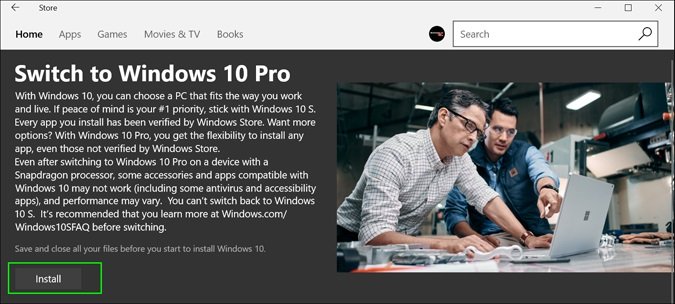
- Una última ventana te preguntará si estas seguro de hacerlo.
- Tienes que hacer clic en la opción «Sí, sigamos».
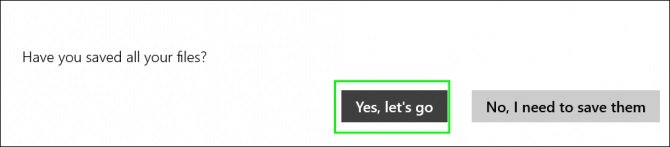
Por increíble que parezca, con los pasos sugeridos anteriormente ya habrás conseguido actualizar a Windows 10 pro el ordenador personal que anteriormente tenía una versión básica. Usuarios que han seguido estos pasos reportan, que en ningún momento han tenido que reiniciar al PC y tampoco, que se ha producido una descarga de los archivos para poder tener esta versión profesional.
Tal situación se debe, a que el ordenador personal tiene todos los archivos del sistema operativo en su versión profesional y lo único que hemos hecho, es «cambiarnos» a este Windows 10 pro. Desconocemos si existe la forma de realizar el retroceso (es decir, volver a Windows 10 S) pero seguramente, no desearás hacerlo ya que dicha versión básica generalmente te tiene limitado a realizar diferente número de tareas.




